我的 OpenGL 专题学习目录,希望和大家一起学习交流进步!
一、裁剪
另一种提高渲染性能的方法是只刷新屏幕上发生变化的部分。我们可能还需要将 OpengGL 渲染限制在窗口中一个较小的矩形区域(剪裁框)中。裁剪测试 是片元可见性判断的第一个附加测试。默认情况下,剪裁框与窗口同样大小,并且不会进行 裁剪测试。我们可以使用几乎处处都会用到的 glEnable 函数开启裁剪测试。
glEnable(GL_SCISSOR_TEST);// 开启裁剪测试
复制代码也可以使用相应的 glDisable 函数关闭裁剪测试。
glDisable(GL_SCISSOR_TEST);// 关闭裁剪测试
复制代码剪裁框可以通过下面的函数设置位置与大小:
void glScissor(Glint x,Glint y,GLSize width,GLSize height);
参数 x,y: 指定裁剪框左下⻆的点位置 (x,y);
参数 width , height:指定裁剪的宽和高。
下面这个程序利用剪裁测试绘制一组重叠的彩色矩形,它对颜色缓冲区进行了 3 次清除操作,每次清除之前都指定了一个比上一个较小的剪裁框。
// 1.先设置整体部分清屏颜色为蓝色
glClearColor(0.0f, 0.0f, 1.0f, 0.0f);
glClear(GL_COLOR_BUFFER_BIT);
// 2.现在剪裁为中间红色矩形部分
glClearColor(1.0f, 0.0f, 0.0f, 0.0f);// (1)设置裁剪区颜色为红色
glScissor(50, 50, 300, 200);// (2)设置裁剪尺寸
glEnable(GL_SCISSOR_TEST);// (3)开启裁剪测试
glClear(GL_COLOR_BUFFER_BIT);// (4)开启清屏,执行裁剪
// 2.最后裁剪一个绿色的小矩形
// 设置清屏颜色为绿色
glClearColor(0.0f, 1.0f, 0.0f, 0.0f);
glScissor(100, 100, 200, 100);
glClear(GL_COLOR_BUFFER_BIT);
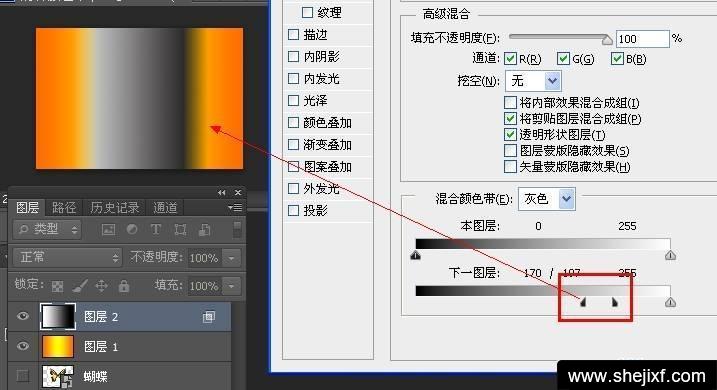
// 关闭裁剪测试
glDisable(GL_SCISSOR_TEST);
// 进行缓冲区交换并刷新
glutSwapBuffers();
复制代码函数思考 -- glFlush 和 glutSwapBuffers
函数原型:
效果图如下所示:
二、混合
我们知道,通常 OpenGL 渲染时会把颜色值放在颜色缓冲区cf抗锯齿,每个像素的深度值放在深度缓冲区。当深度测试被关闭,新的颜色值会简单地覆盖颜色缓冲区中已经存在的其他值。当深度测试被打开,则会保留深度值Z更小的。但如果打开了 混合功能,那么下层的颜色值就不会被清除了。
开启混合功能:glEnable(GL_BLEND);
在打开混合功能的情况下,新的颜色会与一家存在的颜色值在颜色缓冲区中进行组合。
1、组合颜色
目标颜色: 已经存储在颜色缓冲区中的颜色值。
源颜色: 作为当前渲染命令的结果进入颜色缓冲区的颜色值,它可能与目标颜色进行交互,也可能不交互。目标颜色和源颜色都包含了单独的红、绿、蓝成分和一个可选的 alpha 值。如果我们忽略 alpha 值,OpenGL 会将它设为1.0。当混合功能被启用时,源颜色和目标颜色的组合方式是由混合方程式控制的。默认情况下方程式如下:CF卡盟 = (CS * S) + (Cd * D)
这些混合因子是用 glBlendFunc 函数进行设置的:glBlendFunc(GLenum s, GLenum D);S 和 D 都是枚举值,不是可直接指定的实际值。
下表列出了混合函数可以使用的值:
函数RGB混合因子Alpha混合因子
GL_ZERO
(0,0,0)
0
GL_ONE
(1,1,1)
1

GL_SRC_COLOR
(Rs,Gs,Bs)
As
GL_ONE_MINUS_SRC_COLOR
(1,1,1)-(Rs,Gs,Bs)
1-As
GL_DST_COLOR
(Rd,Gd,Bd)
Ad
GL_ONE_MINUS_DST_COLOR
(1,1,1)-(Rd,Gd,Bd)
1-Ad
GL_SRC_ALPHA
(As,As,As)
As
GL_ONE_MINUS_SRC_ALPHA
(1,1,1)- (As,As,As)
1-As
GL_DST_ALPHA
(Ad,Ad,Ad)
Ad
GL_ONE_MINUS_DST_ALPHA
(1,1,1)- (Ad,Ad,Ad)
1-Ad
GL_CONSTANT_COLOR
(Rc,Gc,Bc)
Ac

GL_ONE_MINUS_CONSTANT_COLOR
(1,1,1)-(Rc,Gc,Bc)
1-Ac
GL_CONSTANT_ALPHA
(Ac,Ac,Ac)
Ac
GL_ONE_MINUS_CONSTANT_ALPHA
(1,1,1)-(Ac,Ac,Ac)
1-Ac
GL_SRC_ALPHA_SATURATE
(f,f,f)*
1
其中 f=min(As, 1 - Ad)颜色是用浮点数表示的,所以对他们进行加减甚至乘法都是完全合法的。上表可能看上去有点困惑,下面通过一个常见的混合函数组合来举例说明一下。
glBlendFun(GL_SRC_ALPHA, GL_ONE_MINUS_SRC_ALPHA);
例如,如果颜色缓冲区已经有一种 蓝色(0.0f, 0.0f, 1.0f, 0.0f),这是目标颜色 (Cd)。如果在这上面用一种 alpha 值为 0.6 的 **红色(1.0f, 0.0f, 0.0f, 0.6f)**画了一些什么东西,就可以像下面这样计算最终颜色。Cd = 目标颜色 = (0.0f, 0.0f, 1.0f, 0.0f)Cs = 源颜色 = (1.0f, 0.0f, 0.0f, 0.6f)S = 源 alpha 值 = 0.6D = 1 减去 alpha 值 = 1.0 - 0.6 = 0.4方程式:CF卡盟 = (Cs * S)+ (Cd * D)等价于CF卡盟 = (Red * S)+ (Blue * 0.4)
最终的颜色是原先的蓝色(目标颜色)与后来的红色(源颜色)进行缩放后的组合。源颜色的 alpha 值越高,添加的源颜色成分就越多,目标颜色所保留的成分就越少。如图:
2、改变混合方程式
默认混合⽅方程式:CF卡盟 = (Cs * S) + (Cd * D)
实际上我们可从 5 个不同的混合方程式中进行选择,如下表,我们可以通过下面的函数进行选择:
void glBlendEquation(GLenum mode);
复制代码模式函数
GL_FUNC _ADD
CF卡盟 = (Cs * S) + (Cd * D)
GL_FUNC_SUBTRACT
CF卡盟 = (Cs * S) - (Cd * D)

GL_FUNC_REVERSE_SUBTRACT
CF卡盟 = (Cd * D) - (Cs * S)
GL_MIN
CF卡盟 = min(Cs, Cd)
GL_MAX
CF卡盟 = max(Cs, Cd)
除了glBlendFunc 之外,哈可以利用下面的函数更加灵活地进行选择。
void glBlendFuncSeparate(GLenum srcRGB, GLenum dstRGB, GLenum srcAlpha, GLenum dstAlpha);
复制代码其中 glBlendFunc 函数指定了源和目标 RGBA 值的混合函数,而 glBlendFuncSeparate 函数则允许为 RGB 和 alpha 成分单独指定混合函数。
在混合因子表中,GL_CONSTANT_COLOR,GL_ONE_MINUS_CONSTANT_COLOR,GL_CONSTANT_ALPHA,GL_ONE_MINUS_CONSTANT_ALPHA值都允许在混合方程式中引入一个常量混合颜色。这个颜色的初始为黑色**(0.0f, 0.0f, 0.0f, 0.0f)**,但可以用下面这函数修改:
void glBlendColor(GLclampf red ,GLclampf green ,GLclampf blue ,GLclampf alpha );
复制代码3、抗锯齿
OpenGL 混合功能的另一个用途是抗锯齿。大多数情况下一个独立的渲染片段将会映射到计算机屏幕上的一个像素。这些像素是正方形的(或者说近似正方形的),通常可以清除地看到两种颜色的分界。它们常常被称为 锯齿,让人觉得图像不自然。为了消除图元之间的锯齿状边缘,OpengGL使用混合功能来混合片段的颜色,也就是把像素的目标颜色与周围像素的颜色进行混合。开启抗锯齿功能非常简单,首先启动混合功能
glEnable(GL_BLEND);
glBlendFunc(GL_SRC_ALPHA, GL_ONE_MINUS_SRC_ALPHA);
复制代码我们还需要确保把混合方程式设置为 GL_ADD。在启用混合功能并选择正确的混合函数以及混合方程式之后,可以选择调用 glEnable 函数对点、直线和多边形进行抗锯齿处理。
glEnable(GL_POINT_SMOOTH); // Smooth out points
glEnable(GL_LINE_SMOOTH); // Smooth out lines
glEnable(GL_POLYGON_SMOOTH); // Smooth out polygon edges
复制代码4、多重采样
抗锯齿处理对点和直线的平滑处理得到广泛支持,但对多边形的平滑处理并没有在所有平台上都得到实现。即使在可以使用 GL_POLYGON_SMOOTH 的时候,对整个场景进行抗锯齿处理并没有想象中那么方便。这是因为抗锯齿处理是基于混合操作的,这就需要从前到后对所有的图元进行排序,这是非常麻烦的。
OpenGL 1.3 新增了一个特性,称为 多重采样(multisampling),可以用来解决这个问题。在已经包含了颜色、深度和模板值的帧缓冲区就会添加一个额外的缓冲区。所有的图元在每个像素上都进行了多次采样,其结果就存储在这个缓冲区中。每次当这个像素进行更新时,这些采样值进行解析cf抗锯齿,以产生一个单独的值。GLUT 提供了一个位段(GLUT_MULTISAMPLE),允许请求这种帧缓冲区。例如为请求一个多重采样、完全颜色、带深度的双缓冲镇缓冲区,可以调用:
glutInitDisplayMode(GLUT_DOUBLE | GLUT_RGB | GLUT_DEPTH | GLUT_MULTISAMPLE);

复制代码可以使用 glEnable/glDisable 组合(使用 GLUT_MULTISAMPLE 标记)打开或关闭多重采样。
glEnable(GL_MULTISAMPLE)
复制代码或
glDisable(GL_MULTISAMPLE)
复制代码当多重采样被启用时,点、直线和多边形的平滑特性都将被忽略(如果这些特性被启用的话)。这意味着在使用多重采样时,就不能同时使用点和线的平滑处理(抗锯齿处理)。在某些特定的实现中,点和直线如果采用抗锯齿会比多重采样效果更好。因此,当绘制点和直线时,可以 关闭多重采样,在绘制其他实心几何图形时再 打开多重采样。如下例子:
glDisable(GL_MULTISAMPLE);// 关闭多重采样
glEnable(GL_POINT_SMOOTH);// 开启点的抗锯齿处理
glEnable(GL_LINE_SMOOTH);// 开启线的抗锯齿处理
// 绘制点、线
……
glDisable(GL_POINT_SMOOTH);// 关闭点的抗锯齿处理
glDisable(GL_LINE_SMOOTH);// 关闭线的抗锯齿处理
glEnable(GL_MULTISAMPLE);// 开启多重采样
// 绘制多边形
……
复制代码如果没有多重采样缓冲区, OpenGL 就当做 GL_MULTISAMPLE 是被禁用的。
多重采样缓冲区在默认情况下使用片段的 RGB 值,并不包括颜色的 alpha 成分。我们可以通过调用 glEnable(使用下面 3 个值之一)来修改这个行为。
当启用 GL_SAMPLE_ALPHA_TO_COVERAGE 时,glSampleConverage 函数允许指定一个特定的值,它是与片段覆盖值进行按位与操作的结果。void glSampleConverage (GLclampf value, GLboolean invert);
以上的总结参考了并部分摘抄了以下文章,非常感谢以下作者的分享!:
1、《OpenGL超级宝典 第5版》
2、《OpenGL编程指南(英文第八版)》